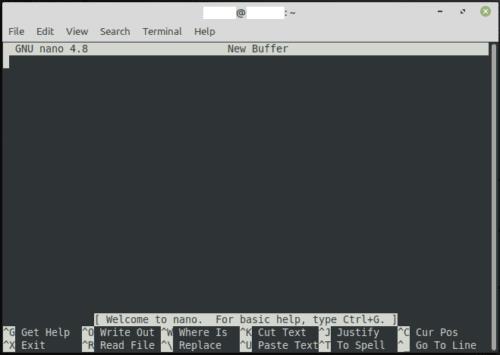Naudodami Linux, daugelis žmonių nori naudoti komandinės eilutės įrankius, o ne grafines alternatyvas. Vienas iš tokių komandų eilutės įrankių yra „Nano“, paprastas ir lengvai naudojamas teksto rengyklė. Teksto rengyklės yra įrankiai, kuriais galima redaguoti bet kokį tekstinį dokumentą. Galima rinktis iš daugybės skirtingų teksto redaktorių, o nedaugelis jų yra įdiegtas pagal numatytuosius nustatymus daugumoje Linux platinimų.
Norėdami patikrinti, ar „Nano“ įdiegta, galite paleisti komandą „nano –version“. Jei atsakydami nematote versijos numerio, turėsite jį įdiegti. Tiksli komanda, kurios jums reikės norint įdiegti „Nano“, skirsis priklausomai nuo to, kokį platinimą naudojate. Jei naudojate Debian pagrindu veikiančią sistemą, pvz., Ubuntu, komanda yra „sudo apt-get install nano“. Jei naudojate RPM pagrįstą platinimą, pvz., CentOS, reikalinga komanda yra „yum install nano“.
Kaip naudoti Nano
Pirmasis veiksmas naudojant teksto rengyklę yra dokumento atidarymas. Galite atidaryti „Nano“ tiesiog paleisdami komandą „nano“ arba galite nurodyti failo pavadinimą „nano [failo pavadinimas]“. Jei nenurodysite failo pavadinimo, „Nano“ atidarys naują failą ir turėsite jį pavadinti, kai išsaugosite. Jei nurodysite failo pavadinimą, „Nano“ atidarys tą failą, jei jis yra, o jei failo pavadinimo nėra, „Nano“ vis tiek atidarys ir tada iš anksto užpildys tą failo pavadinimą, kai norite išsaugoti dokumentą.
Patarimas: „Linux“ paskirstyme failų plėtiniai, tokie kaip „.txt“, neturi jokios įtakos, jie visi yra tik failo pavadinimo dalis. Jums nereikia jaudintis dėl to, kokius failų tipus „Nano“ gali redaguoti, jei tai teksto failas, jis veiks puikiai. Jei programavimo kalboms naudojate failų plėtinius, „Nano“ gali atlikti tam tikrą sintaksės paryškinimą, kad būtų lengviau suprasti, ką tekstas daro.
„Nano“ apačioje yra sparčiųjų klavišų, kurie gali padėti atlikti funkcijas, sąrašas. Prieš sparčiuosius klavišus esantis taškelio simbolis „^“ reiškia, kad reikia paspausti valdymo klavišą. Svarbiausi spartieji klavišai, kuriuos reikia žinoti, yra „Ctrl+O“ ir „Ctrl+X“, kurie atitinkamai išsaugo ir išjungiami.
Patarimas: jei bandysite uždaryti dokumentą neišsaugoję, jūsų paklaus, ar norite išsaugoti, paspauskite „Y“ arba „N“, o tai reiškia atitinkamai „Taip“ ir „Ne“. Jei apsigalvosite, kad norite išsaugoti, paspauskite „Ctrl+C“, kad atšauktumėte, kitu atveju įveskite failo pavadinimą arba priimkite dabartinį, tada paspauskite „Enter“, kad išsaugotumėte dokumentą. Jei netyčia uždarėte „Nano“ naudodami „Ctrl+Z“, nesijaudinkite, tiesiog užmigdėte procesą, galite jį iš naujo atidaryti neprarasdami duomenų, įvesdami komandą „fg“.
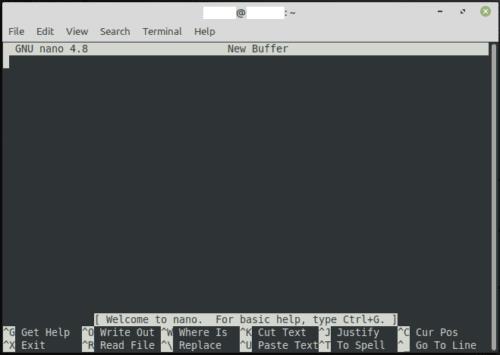
Nano lango apačioje rodo sparčiųjų klavišų pasirinkimą.
Naudodami „Nano“ galite lengvai naudotis tik šiais įrankiais, tačiau yra dar keletas sparčiųjų klavišų ir klavišų, kurie gali būti naudingi. „Ctrl+G“ atidarys pagalbos dokumentą, paaiškinantį, ką daro visi spartieji klavišai. Iš šio režimo galite išeiti paspausdami „q“. „Ctrl+A“ ir „Ctrl+E“ leidžia pereiti atitinkamai į eilutės pradžią arba pabaigą. „Ctrl+W“ leidžia dabartiniame dokumente ieškoti eilutės. „PageUp“ ir „PageDown“ slinks per dokumentą.